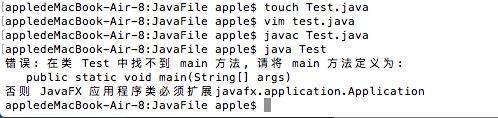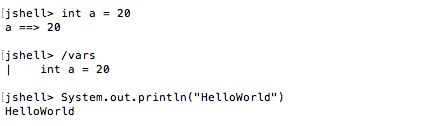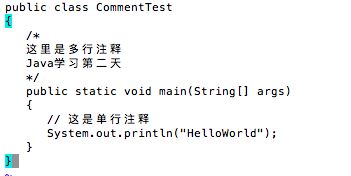前期准备操作篇:
1 安装并配置Java环境:
电脑:MacBook Air (13-inch, Early 2014)
系统:OS High Sierra 10.13
1.1 下载和安装Java 9的JDK
JDK:Java SE Development Kit,java标准版开发包
JRE:Java Running Environment,Java运行时环境
JVM:Java Virtual Machine, Java虚拟机
(JDK包含JRE包含JVM)
1.2 步骤:
1.下载Java SE JDK
下载网站:http://www.oracle.com/technetwork/java/javase/downloads/index.html
下载Java SE 9.0.4 JDK mac版dmg
安装Java SE 9.0.4 JDK
2.打开终端窗口
第一次配置环境变量,可以使用
touch .bash_profile
创建一个.bash_profile的隐藏配置文件
输入命令,打开创建的隐藏配置文件
open -e .bash_profile
输入如下配置
JAVA_HOME=/home/yeeku/Java/jdk-9/bin
PATH=$JAVA_HOME/bin:$PATH:.
export JAVA_HOME
export PATH
其中:/home/yeeku/Java/jdk-9/bin 为疯狂Java讲义第四版的JDK安装路径
然后保存关闭该窗口。
输入命令
source .bash_profile
使配置生效
输入
echo $JAVA_HOME
可以显示刚才配置的路径
第一个Java程序:HelloWorld
1.编辑Java源代码
cd ~
进入源文件夹
touch HelloWorld.java
创建HelloWorld.java 文件
vim HelloWorld.java
编辑HelloWorld.java 文件
输入代码如下
public class HelloWorld
{
public static void main (String[] args)
{
System.out.println ("Hello World");
}
}
保存并退出
javac HelloWorld.java
生成HelloWorld.class文件
java HelloWorld
看到如下输出:
表明Java程序运行成功
Java程序的基本规则
新建Test.java 文件
class Test
{
}
得到错误提示
记住main方法
public static void main (string[] args)
JDK9 jshell 简单操作
理解面向对象篇:
OOA :面向对象分析
OOD :面向对象设计
OOP:面向对象编程
结构化程序
顺序结构
选择结构:单选择、双选择、多选择
循环结构:当型循环、直到型循化
面向对象的基本特征:
封装 Encapsulation
继承 Inheritance
多态 polymorphism
UML 统一建模语言
用例图
类图:关联、泛化、依赖
部署图
顺序图
活动图
状态机图
类和对象
对象的抽象化是类,类的具体化是对象
一般 → 特殊关系 (继承关系) “ is a”的关系
整体 → 部分结构关系 (组装关系) “has a”的关系
数据类型和运算符篇:
程序注释:
单行注释:
// 放在需要注释的内容之前
多行注释:
/*和*/ 将需要注释的内容包含起来,/*表示注释开始,*/表示注释结束
文档注释:
/**和*/将需要注释的内容包含起来
API文档阅读